Betulkan mikrofon H800 tidak berfungsi di Windows 11/10
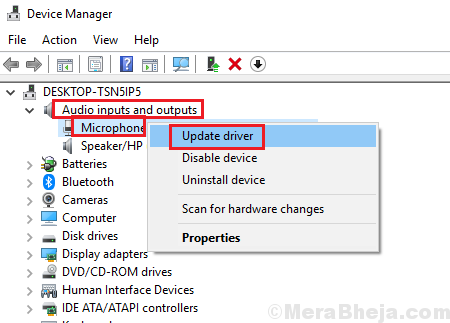
- 2358
- 319
- Don Will
Beberapa pengguna telah melaporkan dan mengeluarkan di mana mikrofon logitech H800 mereka telah berhenti berfungsi. Walau bagaimanapun, isu ini jelas dengan sistem dan bukan peranti itu sendiri kerana alat dengar berfungsi dengan baik dengan sistem lain. Pemerhatian lain ialah sementara mikrofon berhenti berfungsi, main balik audio tetap utuh.
Punca
Pemandu Logitech boleh menjadi buruk semasa mengemas kini, pemandu alat dengar rosak, ketinggalan zaman atau tidak serasi dengan tingkap, sambungan Bluetooth tidak baik.
Cuba langkah awal berikut sebelum perkara lain:
1] Kemas kini Windows: Masalahnya boleh dilakukan dengan pemacu atau ciri -ciri lain, Windows boleh membetulkan. Pembaikan akan ditolak dalam bentuk kemas kini windows.
2] Periksa peranti untuk keserasian. Mungkin bahawa sementara alat dengar tidak diterbitkan, ia mungkin tidak serasi dengan sistem. Adakah ia berfungsi dengan sistem lebih awal? Adakah ia berfungsi dengan sistem membuat dan model yang serupa? Adakah sistem anda mempunyai pemproses ketinggalan zaman?
3] Jalankan Rakaman Audio dan Penyelesai Rakaman Bluetooth: Pergi ke Tetapan >> Kemas kini dan Keselamatan >> Menyelesaikan masalah dan pilih penyelesai masalah audio rakaman dari senarai. Jalankan ia. Ulangi proses untuk penyelesai masalah Bluetooth.
Selepas itu, cuba penyelesaian masalah berikut satu demi satu:
1 Kemas kini pemandu alat dengar
2 pasang semula alat dengar dengan dongle usb nano
3 Pasang perisian kawalan trek media dari laman web Logitech
Isi kandungan
- Penyelesaian 1] Kemas kini pemandu alat dengar
- Penyelesaian 2] Pair semula alat dengar dengan dongle Nano USB
- Penyelesaian 3] Pasang perisian kawalan trek media dari laman web Logitech
Penyelesaian 1] Kemas kini pemandu alat dengar
Peranti luaran memuatkan pemandu mereka apabila disambungkan ke sistem. Begitu juga dengan alat dengar logitech. Dalam kes ini, kerana pengguna dapat mendengar audio, walaupun mikrofon tidak berfungsi, kami tahu bahawa peranti itu disambungkan dan dimuatkan oleh pemandu. Kita mesti mengemas kini mereka.
1] Tekan Win + R untuk membuka tetingkap Run dan taipkan arahan Devmgmt.MSC. Tekan Enter untuk membuka Pengurus Peranti.
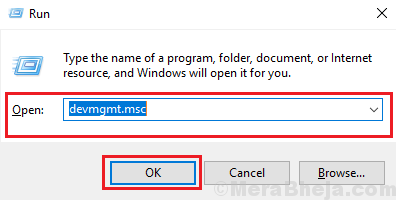
2] Di tetingkap Pengurus Peranti, tatal ke input dan output audio dan luaskan senarai.
3] Klik kanan pada pemacu/pemacu fon kepala anda dan pilih pemacu kemas kini.
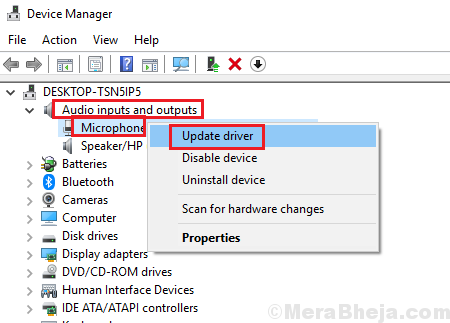
4] Anda mungkin juga mempertimbangkan untuk menyahpasang pemandu dan mulakan semula sistem sambil mengekalkan peranti yang disambungkan ke sistem.
5] Pemacu terkini juga boleh dimuat turun dari laman web Logitech.
Penyelesaian 2] Pair semula alat dengar dengan dongle Nano USB
Ramai pengguna telah melaporkan bahawa isu yang sedang dibincangkan telah diselesaikan apabila memancarkan semula alat dengar Logitech dengan dongle Nano USB. Logitech telah melancarkan utiliti untuk memudahkan proses yang boleh dimuat turun dari sini.
Penyelesaian 3] Pasang perisian kawalan trek media dari laman web Logitech
Walaupun pemasangan perisian kawalan trek media tidak diperlukan untuk sistem, memasangnya telah membantu pengguna menyelesaikan masalah dengan mikrofon. Perisian ini boleh dimuat turun dari laman web Logitech di sini.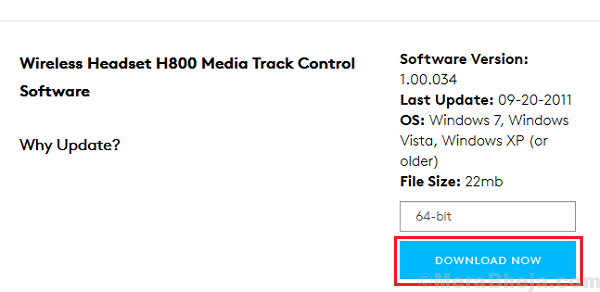
Semoga ia membantu!
- « Betulkan peranti komposit USB adalah peranti USB yang lebih lama di Windows 10
- Betulkan klik double tetikus pada klik tunggal dalam Windows 10/11 »

